| Задача | Нет звука и не устанавливается драйвер видеокарты на Bootcamp Windows 10. |
| Оборудование | Apple Macbook Air A1466 |
| Неисправность описанная заказчиком | Обновление установленной через Bootcamp Windows 7 до Windows 10 |
| Ход диагностики |
Неисправностей в работе текущей ОС Win 7 и «железа» не выявлено. После обновления до Win 10, при тестировании обнаружено – нет звука и не устанавливается драйвер интегрированной видеокарты Intel HD Graphics 4000. Попытка чистой установки системы с оригинальными драйверами и утилитами Apple Bootcamp также не привела к успеху, однако звук и ускорение видео было в Windows 7 изначально. Анализ первоначально установленной Win 7 и текущей установки Win 10 позволил выявить следующее – Win 7 была установлена на пустой накопитель мака, в режиме Legacy с таблицей разделов MBR, а вот Win 10 и при обновлении, и при чистой установке устанавливается в режиме EFI с таблицей разделов GPT, т.к. «яблочная» продукция по умолчанию запускается и работает только с EFI. Однако запуск загрузочного кода Win 10 в режиме EFI не поддерживает запуск встроенных в чипсет шин периферийных устройств данной модели ноутбука. Конвертация режима загрузки системы с EFI на MBR дала результат – звук появился, драйвер видеоадаптера установился. |
| Вывод | Для правильной и оптимальной работы устройств в Bootcamp Windows 10 на Apple Macbook Air A1466 необходимо устанавливать ее на таблицу разделов с главной загрузочной записью MBR чтобы система запускалась в режиме Legacy. |
| Результат | В результате проделанной работы, ОС ноутбука обновлена до актуальной версии, все драйверы и устройства работают в штатном режиме. |
-5%
Время на прочтение4 мин
Количество просмотров73K
Предисловие
Столкнувшись с проблемой не работающего звука при установке Windows на свой MacBook 11го года обнаружил, что материала по данной теме в русскоязычном сегменте интернета крайне мало, можно сказать что его нет вообще. Эта статья написана в помощь всем столкнувшимся с такой же проблемой, и преследует цель описать весь процесс решения проблемы от и до. Здесь описывается способ решения проблемы на примере MacBook, но он так же подойдет и для стационарных iMac.
Здесь не будут описаны способы создания гибридного диска и dual-boot macOS и Windows на одном SSD. Предполагается, что в системе существует либо один физический диск на который будет установлена Windows, либо два физических диска с разными таблицами разделов — GPT для macOS и MBR для Windows.
Пациент — MacBook Pro 13 early 2011 с двумя SSD на борту. Для чистоты опыта второй диск с macOS пока убрал совсем. Потом его можно будет без проблем вернуть и запускать обе ОС через бут меню.


Почему и для чего нужна такая установка?
Начисто отказывается работать звук. Ни вход ни выход, драйвера скачанные специально для моей модули ноута ситуацию не меняют. На значке звука в винде висит красный крестик, штатные средства устранения ошибок проблему так же не решают.
Вдобавок не работал у меня штатный дисковод для «родной» установки винды через Boot Camp, вместо него стоял второй жесткий диск. Помогла бы штатная установка «как было задумано Apple» с использованием дисковода и лицензионного диска винды — без понятия. Скорее всего нет, так как после подкидывания USB дисковода с записанным на болванку образом установщик даже не стартовал.
В чем было дело?
Вся суть беды со звуком заключается в том, что система. запущенная в режиме EFI отказывается взаимодействовать с звуковыми устройствами наглухо. Штатное бут-меню при этом видит только EFI загрузчики.
Но на наше счастье — на маках можно запускать в режиме совместимости Legacy системы — что нам и нужно, ведь в обход EFI все работает.
Что нужно сделать?
Далее опишу шаги, которые привели меня к успешной установке и запуску windows 10 на моем старом маке. Если кратко, мы берем дамп жесткого диска от виртуальной машины, где windows наполовину установлена в режиме Legacy и восстанавливаем этот дамп на физическом жестком мака, где продолжаем установку.
1. Имея на руках только лишь мак сделать то что нам нужно будет чуть сложнее, но способ оставлю внизу статьи в пояснении. У меня есть возможность использования второй машины, поэтому использую свой стационарный пк с выведенным наружу SATA портом.

2. Для начала нужно скачать мой архив, в который я собрал все необходимые проги и образы. Архив лучше сразу распаковать на флешку, софт из него нам еще понадобится в установленной винде. Ссылка на архив в конце статьи. Содержимое на скрине ниже.
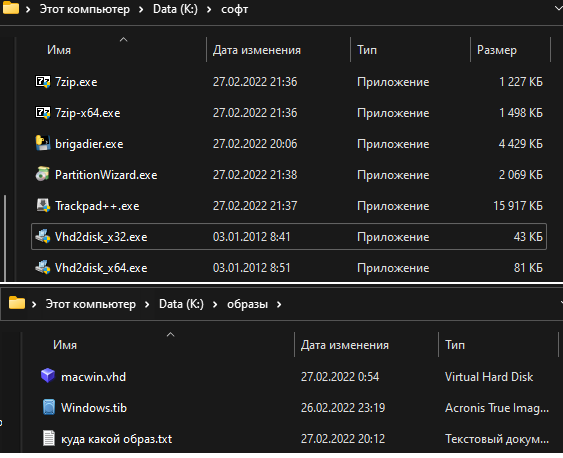
3. Снимаем жесткий диск с мака и подключаем его к ПК. C помощью PartitionWizard удаляем все разделы на этом диске и инициализируем диск в MBR — это важно для того, чтобы система запускалась именно в легаси режиме.

4. Прогой vhd2disk переносим образ виртуального диска из архива в формате .vhd на диск нашего мака. Физические диски в этой проге имеют отображение вида //PhisicalDriveX, где Х это цифра. Узнать какая цифра какому диску соответствует можно в диспетчере задач.
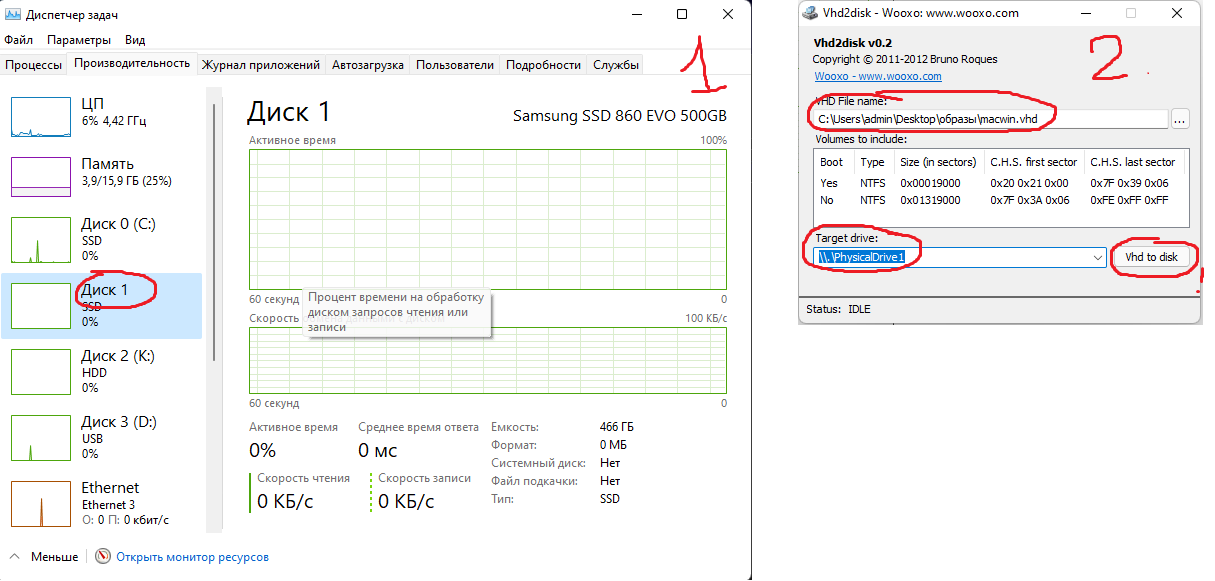
5. По завершению переноса образа еще раз убеждаемся что диск инициализирован в MBR в проге PartitionWizard. Если все правильно, на этом этапе на нашем диске должно быть два раздела и куча пустого места.
6. Расширяем последний раздел до конца диска. Жмем «применить» как в третьем шаге(забыл поместить картинку на скрин).
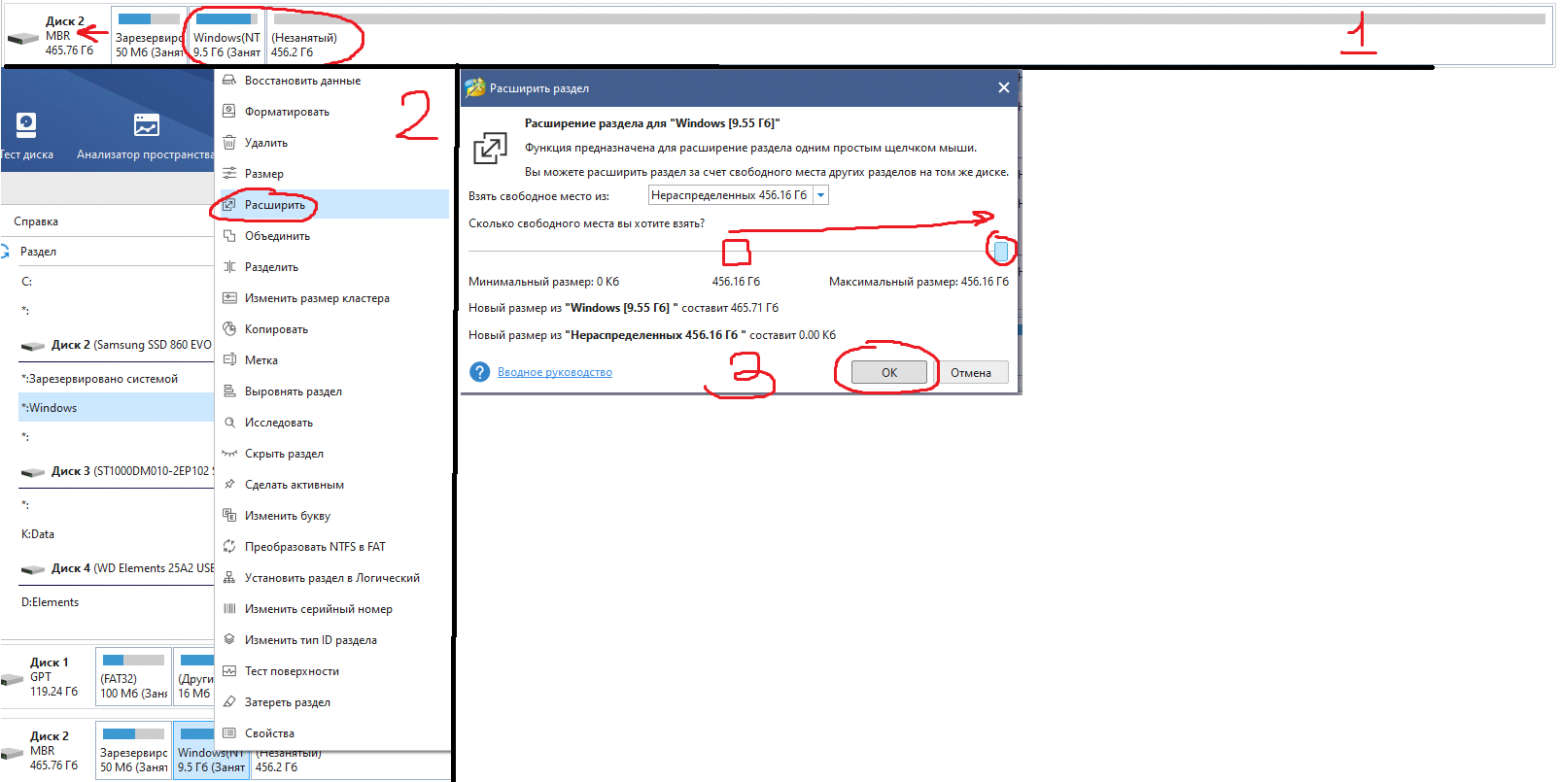
7. Выключаем ПК, отсоединяем от него диск. Отключаем питание от мака(либо отсоединяем аккумулятор в случае макбука) и устанавливаем диск обратно в мак. Ждем 30 секунд после чего подключаем питание обратно.

8. Запускаем мак, удерживая нажатой кнопку Option(она же alt). В бут меню появился диск с виндой! Выбираем его и завершаем установку системы. Мак может на этом этапе перезагрузиться пару раз, чтобы продолжить установку нужно будет снова подержать alt и выбрать диск с Windows, если этого не делать мак попытается найти EFI системы и если не обнаружит таких выдаст ошибку.

Пока что к интернету не подключаемся — автоматическое обновление винды может поломать нам всю установку. После завершения установки уже не будет видно страшного красного крестика на значке звука, но пока звук работать не будет — нет драйверов. Так же на этом этапе нужно подключить проводную мышку, так как правая кнопка мыши через тачпад без драйверов работать не будет.

9. Подключаем мак к интернету проводом. Устанавливаем 7zip из архива. Без него следующая софтина будет вылетать. Запускаем brigadier из архива от имени администратора, и ждем пока он скачает нужную нам версию драйверов.
10. Драйвера скачались в ту же папку из которой мы запустили brigadier. Нажимаем правой кнопкой мыши по setup.exe — исправление проблем с совместимостью. Штатная утилита виндовс сама определит что установщик должен работать в режиме совместимости с win7 и применит эти параметры. Сохраняем параметры совместимости. Запускаем setup.exe от имени администратора.
11. После установки драйверов на предложение перезагрузится отвечаем «да» и при включении снова удерживаем Option,выбрав в бут меню наш диск с Windows.

-
Все работает. Звук, вайфай, тачпад и клавиатура в порядке. По желанию можно установить Trackpad++ из архива, этот софт добавляет привычные пользователями macOS жесты тачпада вроде перетягивания тремя пальцами, и что более важно делает приятной и юзабельной возможность скроллинга тачпадом.
Подкинул второй диск с установленной macOS. В бут меню видно обе системы, все грузится и функционирует должным образом.


Приложение к инструкции
Если по какой-то причине у вас нет возможности отсоединить жесткий диск мака(например при установке на стационарный iMac) , качаем архив на флешку, создаем загрузочную флешку с любой Windows Portable, запускаемся с нее и делаем далее по инструкции. В этом случае brigadier запускаем до установки ОС и скачиваем драйвера через него на флешку, чтобы потом запустить из установленной винды.
Так же если у вас нет возможности подключить проводом мак к интернету, либо ваша версия Windows Portable не смогла определить сетевую карту — скачиваем на флешку с архивом нужный вам пакет драйверов отсюда.
Послесловие
Желательно отключить обновления Windows и Apple Software Upgrade. Есть риск что обновление все сломает, так как мы работаем со старым железом.
VirusTotal
brigadier
vhd2dsk
trackpad++
Все программы взяты с репозиториев их разработчиков и никак не модифицировались.
Ссылка на архив
MEGA
Как самому сделать такой дамп Legacy системы расскажу в следующей статье, если эта вызовет интерес у публики.
| Автор |
|
|||
|---|---|---|---|---|
|
[ТС] |
Заголовок сообщения: A1466 (820-00165) Работает, но нет звука Добавлено: 10 дек 2016, 16:56 |
|||
Сообщения: 2200 |
Изначально пришел на замену драйвера подсветки. Загрузился с внешнего ССД другую ОС, в системе тоже нет звука, при этом если с этого же ССД загрузиться на 820-2330А Циррозы часто дохнут? Начал прозвон шины HDAudio. 1,5в, 3,3в, 4,5в присутствуют А вот куда дальше рыть? |
|||
|
|
||||
|
Shooter75 |
Заголовок сообщения: Re: A1466 (820-00165) Работает, но нет звука Добавлено: 11 дек 2016, 22:41 |
|
Сообщения: 2200 |
Циррозы на обеих LIO — живые. |
|
|
|
|
jonpim |
Заголовок сообщения: Re: A1466 (820-00165) Работает, но нет звука Добавлено: 12 дек 2016, 10:54 |
|
Сообщения: 1687 |
В системе звуковое устройство присутствует ? |
|
|
|
|
Shooter75 |
Заголовок сообщения: Re: A1466 (820-00165) Работает, но нет звука Добавлено: 12 дек 2016, 11:30 |
|
Сообщения: 2200 |
jonpim писал(а): В системе звуковое устройство присутствует ? Да в системе присутсвует, сравнивал с рабочим ноутом. На ТБ попробовал передавать через переходник ТВ-HDMI. |
|
|
|
|
jonpim |
Заголовок сообщения: Re: A1466 (820-00165) Работает, но нет звука Добавлено: 12 дек 2016, 11:55 |
|
Сообщения: 1687 |
Я бы прозвонил шину аудио тестером в режиме прозвонки диодов в обе стороны от земли . Да и почистить и пропаять контакты разьема ) А на плате кодека присутствует аналоговое питание 4,5 в ? |
|
|
|
|
Shooter75 |
Заголовок сообщения: Re: A1466 (820-00165) Работает, но нет звука Добавлено: 12 дек 2016, 12:29 |
|
Сообщения: 2200 |
jonpim писал(а): А на плате кодека присутствует аналоговое питание 4,5 в ? В том-то и закавыка, на LIO присутствуют все напряжения. 1,5в/3,3в/4,5в jonpim писал(а): Я бы прозвонил шину аудио тестером в режиме прозвонки диодов в обе стороны от земли . Да и почистить и пропаять контакты разьема ) Прозванивал прямо под процом, нет смысла все колодцы перепрозванивать. Чую, придется подымать проц. |
|
|
|
|
jonpim |
Заголовок сообщения: Re: A1466 (820-00165) Работает, но нет звука Добавлено: 12 дек 2016, 12:40 |
|
Сообщения: 1687 |
Shooter75 писал(а): И склоняюсь я к тому, что это тщательно отмытые залитик. Ну залитик легко узнать по окислению контактов элементов , все убрать невозможно . Да и бессвинцовая пайка видна в микроскоп . |
|
|
|
|
Shooter75 |
Заголовок сообщения: Re: A1466 (820-00165) Работает, но нет звука Добавлено: 12 дек 2016, 13:22 |
|
Сообщения: 2200 |
jonpim писал(а): Ну залитик легко узнать по окислению контактов элементов Мои ACMT получили в руки ультразвуковую ванну на 8л-35/50/80Вт и канистру голубоватой химии с фильтровалкой. Вот, все сигналы, что я отзванивал. Что еще мог упустить?
У вас нет доступа для просмотра вложений:
|
|
|
|
|
jonpim |
Заголовок сообщения: Re: A1466 (820-00165) Работает, но нет звука Добавлено: 12 дек 2016, 14:28 |
|
Сообщения: 1687 |
Shooter75 писал(а): если металлизация сохранилась. Эта ключевая фраза . В зоне низких напряжений , тем более под процем ( это надо полплаты залить) металлизация слезает в последнюю очередь ). Работай со схемой кодека — как определяется при включении и как реагирует на включение выключение колонок и наушников , по осцилу на аудио-шине данных . Последний раз редактировалось jonpim 12 дек 2016, 14:49, всего редактировалось 1 раз. |
|
|
|
|
Shooter75 |
Заголовок сообщения: Re: A1466 (820-00165) Работает, но нет звука Добавлено: 12 дек 2016, 14:47 |
|
Сообщения: 2200 |
jonpim писал(а): В зоне низких напряжений , тем более под процем Металлизация не из-за напряжений слазит, а из-за токов. Но мы отвлеклись. PS:
У вас нет доступа для просмотра вложений: Последний раз редактировалось Shooter75 12 дек 2016, 14:57, всего редактировалось 1 раз. |
|
|
|
|
jonpim |
Заголовок сообщения: Re: A1466 (820-00165) Работает, но нет звука Добавлено: 12 дек 2016, 14:50 |
|
Сообщения: 1687 |
Shooter75 писал(а): Металлизация не из-за напряжений слазит, а из-за токов. Вот тут ты не прав , изучай теорию )) электролитического растворения металлов . Shooter75 писал(а): Под процом 10ки ампер — вполне могло электролизом разгрызть не только питающие, но и низкотоковые контакты. Вот это уже совсем бред )) Если идет определение аудиоустройства в системе — цифровая часть аудио в порядке. |
|
|
|
|
Shooter75 |
Заголовок сообщения: Re: A1466 (820-00165) Работает, но нет звука Добавлено: 12 дек 2016, 15:02 |
|
Сообщения: 2200 |
jonpim писал(а): почему кодек не выдает звук … Кодек выдает звук. Я же писал, Циррозы живые, проверил на живой 3437 вчера вечером. HDAudio не выдает. Он в южнике внутри проца. |
|
|
|
|
flusher |
Заголовок сообщения: Re: A1466 (820-00165) Работает, но нет звука Добавлено: 12 дек 2016, 15:52 |
|
Сообщения: 543 |
ну если Вы пишите что до замены драйвера подсветки все было ок (гонг) |
|
|
|
|
jonpim |
Заголовок сообщения: Re: A1466 (820-00165) Работает, но нет звука Добавлено: 12 дек 2016, 16:43 |
|
Сообщения: 1687 |
Shooter75 писал(а): HDAudio не выдает. Он в южнике внутри проца. наверное ему что-то не нравится . Не видит какой сигнал . Shooter75 писал(а): И таких экземпляров уже 4. На разных матерях, 3437,00165 Работай с осцилом , смотри как инится кодек . |
|
|
|
|
Shooter75 |
Заголовок сообщения: Re: A1466 (820-00165) Работает, но нет звука Добавлено: 12 дек 2016, 17:58 |
|
Сообщения: 2200 |
jonpim писал(а): Работай с осцилом , смотри как инится кодек . Shooter75 писал(а): HDA_SYNC — импульсы 48кГц Если к кодеку по SDOUT ничего не отсылается, толку-то, что он будет инититься или не будет? Не вылетают пули из автомата, нечего и в мишени искать пробоины… Идея у меня возникла, хотя и бредовая, может драйвер HDAudio слетел(глюканул)? Мой 2330А перестал в слипе мигать белым глазом… |
|
|
|
|
Shooter75 |
Заголовок сообщения: Re: A1466 (820-00165) Работает, но нет звука Добавлено: 13 дек 2016, 13:53 |
|
Сообщения: 2200 |
Перекопал вчера все Систем Инфо во всех четырех калеках. В разделе Intel HD Audio нет никакого оборудования, ни микрофонов, ни динамиков, ни наушников, ни цифры. Что за фигня? |
|
|
|
|
skipass |
Заголовок сообщения: Re: A1466 (820-00165) Работает, но нет звука Добавлено: 13 дек 2016, 17:36 |
|
Сообщения: 165 |
|
|
|
|
|
lamo |
Заголовок сообщения: Re: A1466 (820-00165) Работает, но нет звука Добавлено: 13 дек 2016, 20:42 |
|
Сообщения: 397 |
если в систем профайлере ид аудио 0 — то дело может быть как в проце, так и в кодеке. я бы винду поставил и запустил аиду, чтобы точно убедиться, определяется ли само аудио в хабе.
|
|
|
|
|
Shooter75 |
Заголовок сообщения: Re: A1466 (820-00165) Работает, но нет звука Добавлено: 13 дек 2016, 21:04 |
|
Сообщения: 2200 |
skipass писал(а): трекпад менялся ? Еще не доходило до этого. lamo писал(а): я бы винду поставил и запустил аиду Тоже к этому склоняюсь. |
|
|
|
|
Oleg_US |
Заголовок сообщения: Re: A1466 (820-00165) Работает, но нет звука Добавлено: 14 дек 2016, 11:51 |
|
Сообщения: 125 |
систему с -v запустите, там сразу видно что грузится, а что нет |
|
|
|
|
Shooter75 |
Заголовок сообщения: Re: A1466 (820-00165) Работает, но нет звука Добавлено: 14 дек 2016, 12:16 |
|
Сообщения: 2200 |
-v это Вы про .plist-ы намекаете? Или Вы имели ввиду [CMD]+V |
|
|
|
|
jonpim |
Заголовок сообщения: Re: A1466 (820-00165) Работает, но нет звука Добавлено: 14 дек 2016, 15:57 |
|
Сообщения: 1687 |
Облачная диагностика новых моделей — https://idmsa.apple.com/IDMSWebAuth/log … apple.com/ (Apple is now moving over to cloud based diagnostics via AST2. The following models are AST2 capable.) iMac (21.5-inch, Mid 2014) MacBook Pro (Retina, 13-inch, Early 2015) Apple Service Diagnostics 3S162 :
У вас нет доступа для просмотра вложений:
|
|
|
|
|
skipass |
Заголовок сообщения: Re: A1466 (820-00165) Работает, но нет звука Добавлено: 19 дек 2016, 15:19 |
|
Сообщения: 165 |
и меня настигла сия участь |
|
|
|
|
flusher |
Заголовок сообщения: Re: A1466 (820-00165) Работает, но нет звука Добавлено: 19 дек 2016, 18:31 |
|
Сообщения: 543 |
я думаю звук идет с проца на airplay без участия кодека |
|
|
|
|
skipass |
Заголовок сообщения: Re: A1466 (820-00165) Работает, но нет звука Добавлено: 19 дек 2016, 23:26 |
|
Сообщения: 165 |
а IO board & шлейф одинаковые на 820-00164 820-3437 ? |
|
|
|
|
skipass |
Заголовок сообщения: Re: A1466 (820-00165) Работает, но нет звука Добавлено: 20 дек 2016, 17:46 |
|
Сообщения: 165 |
на 820-00165 можно поставить и заработал smc от 820-3437, а bios от 3437 не встает |
|
|
|
|
Alex_1234 |
Заголовок сообщения: Re: A1466 (820-00165) Работает, но нет звука Добавлено: 07 янв 2017, 23:15 |
|
Сообщения: 91 |
skipass писал(а): а IO board & шлейф одинаковые на 820-00164 820-3437 ? абсолютно |
|
|
|
|
Shooter75 |
Заголовок сообщения: Re: A1466 (820-00165) Работает, но нет звука Добавлено: 08 янв 2017, 11:57 |
|
Сообщения: 2200 |
Alex_1234 писал(а): skipass писал(а): а IO board & шлейф одинаковые на 820-00164 820-3437 ? абсолютно Чушь несусветная. Вот с 00165 совпадает 3437, так как это сестры-погодки.
У вас нет доступа для просмотра вложений:
|
|
|
|
|
Арсений |
Заголовок сообщения: Re: A1466 (820-00165) Работает, но нет звука Добавлено: 21 сен 2017, 15:26 |
|
Сообщения: 24 |
с SMC от 3437 на 000165 нет звука. Информация подтверждена лично |
|
|
|
|
МихаилЮЗАО |
Заголовок сообщения: Re: A1466 (820-00165) Работает, но нет звука Добавлено: 07 мар 2018, 19:13 |
|
Сообщения: 8 |
Пришел залитый невключайка,820-00165,после замены мульта завелся не заряжается(косячный мульт)нет звука,на нажатие регулировки громкости перечеркнутый круг-проблема в плате максейф,подкинул другую звук появился.Буду искать рабочий мульт и выдавать. |
|
|
|
Как использовать OAuth2 со Spring Security в Java
Javaican 14.05.2025
Протокол OAuth2 часто путают с механизмами аутентификации, хотя по сути это протокол авторизации. Представьте, что вместо передачи ключей от всего дома вашему другу, который пришёл полить цветы, вы. . .
Анализ текста на Python с NLTK и Spacy
AI_Generated 14.05.2025
NLTK, старожил в мире обработки естественного языка на Python, содержит богатейшую коллекцию алгоритмов и готовых моделей. Эта библиотека отлично подходит для образовательных целей и. . .
Реализация DI в PHP
Jason-Webb 13.05.2025
Когда я начинал писать свой первый крупный PHP-проект, моя архитектура напоминала запутаный клубок спагетти. Классы создавали другие классы внутри себя, зависимости жостко прописывались в коде, а о. . .
Обработка изображений в реальном времени на C# с OpenCV
stackOverflow 13.05.2025
Объединение библиотеки компьютерного зрения OpenCV с современным языком программирования C# создаёт симбиоз, который открывает доступ к впечатляющему набору возможностей. Ключевое преимущество этого. . .
POCO, ACE, Loki и другие продвинутые C++ библиотеки
NullReferenced 13.05.2025
В C++ разработки существует такое обилие библиотек, что порой кажется, будто ты заблудился в дремучем лесу. И среди этого многообразия POCO (Portable Components) – как маяк для тех, кто ищет. . .
Паттерны проектирования GoF на C#
UnmanagedCoder 13.05.2025
Вы наверняка сталкивались с ситуациями, когда код разрастается до неприличных размеров, а его поддержка становится настоящим испытанием. Именно в такие моменты на помощь приходят паттерны Gang of. . .
Создаем CLI приложение на Python с Prompt Toolkit
py-thonny 13.05.2025
Современные командные интерфейсы давно перестали быть черно-белыми текстовыми программами, которые многие помнят по старым операционным системам. CLI сегодня – это мощные, интуитивные и даже. . .
Конвейеры ETL с Apache Airflow и Python
AI_Generated 13.05.2025
ETL-конвейеры – это набор процессов, отвечающих за извлечение данных из различных источников (Extract), их преобразование в нужный формат (Transform) и загрузку в целевое хранилище (Load). . . .
Выполнение асинхронных задач в Python с asyncio
py-thonny 12.05.2025
Современный мир программирования похож на оживлённый мегаполис – тысячи процессов одновременно требуют внимания, ресурсов и времени. В этих джунглях операций возникают ситуации, когда программа. . .
Работа с gRPC сервисами на C#
UnmanagedCoder 12.05.2025
gRPC (Google Remote Procedure Call) — открытый высокопроизводительный RPC-фреймворк, изначально разработанный компанией Google. Он отличается от традиционых REST-сервисов как минимум тем, что. . .
Applies ToMicrosoft Windows XP Starter Edition Microsoft Windows XP Home Edition Microsoft Windows XP Professional Windows Vista Starter Windows Vista Home Basic Windows Vista Home Premium Windows Vista Business Windows Vista Enterprise Windows Vista Ultimate Windows 7 Starter Windows 7 Home Basic Windows 7 Home Premium Windows 7 Enterprise Windows 7 Professional Windows 7 Ultimate
Аннотация
После установки или обновления системы Windows на компьютере Mac с помощью средства Boot Camp может пропасть звук в гарнитуре, встроенных или внешних динамиках.
Причина
Эта проблема может вызываться устаревшими или поврежденными драйверами или другим программным обеспечением.
Способ
Чтобы решить эту проблему, воспользуйтесь указанными ниже способами, начиная со способа 1. Если способом 1 проблема не устраняется, переходите к следующему.
Способ 1. Установите последнюю версию Boot Camp
Чтобы загрузить и установить последнее обновление Boot Camp, выполните следующие действия.
-
Перейти к поддержке Boot Camp.
-
Выберите пункт Загрузки.
-
Прокрутите страницу, чтобы найти последнее обновление Boot Camp для вашей системы Mac.
-
Нажмите кнопку Загрузить.
-
Следуйте инструкциям на экране, чтобы загрузить и установить последнее обновление Boot Camp.
-
Перезагрузите компьютер Mac.
Внимание! Средство Boot Camp 4.0 не поддерживает системы Windows XP или Windows Vista.
Способ 2. Установите последнюю версию звуковых драйверов
Установите звуковой драйвер с диска Mac OS или загрузите последнюю версию звукового драйвера с сайта компании Apple.
Вариант 1. Установите драйверы с диска Mac OS
-
Включите компьютер Mac и загрузите систему Windows.
-
Вставьте установочный диск Mac OS.
А. Если диалоговое окно установщика не отображается автоматически, нажмите кнопку Пуск и выберите пункт Компьютер.
Б. Выберите дисковод с диском Mac OS.
В. Дважды щелкните папку Boot Camp.
Г. Дважды щелкните файл setup.exe.
Д. Нажмите кнопку Установить. -
Следуйте инструкциям на экране, чтобы установить драйверы.
-
Перезагрузите компьютер Mac.
Способ 2. Установите драйверы с веб-сайта компании Apple
-
Включите компьютер Mac и загрузите систему Windows.
-
Откройте веб-браузер Internet Explorer и перейдите к Поддержке Apple.
-
Выберите пункт Загрузки.
-
Прокрутите страницу, чтобы найти последнюю версию звуковых драйверов для вашей системы Mac.
-
Нажмите кнопку Загрузить.
-
Следуйте инструкциям на экране, чтобы загрузить и установить последнюю версию звуковых драйверов для вашего компьютера Mac.
-
Перезагрузите компьютер Mac.
Способ 3. Загрузите и установите последнюю версию драйверов Realtek.
Чтобы загрузить и установить последнюю версию драйверов Realtek с веб-сайта изготовителя, выполните указанные ниже действия.
-
Перейти в Центр загрузки Realtek.
-
В поле Download Search (Поиск загрузок) введите drivers и нажмите кнопку Go (Перейти).
-
Выберите название программного обеспечения, соответствующее имеющемуся у вас набору микросхем Realtek.
Дополнительные сведения см. в документации на компьютер.
-
Выберите сайт, соответствующий вашей системе Windows.
-
Следуйте инструкциям на экране, чтобы загрузить и установить последнюю версию драйверов.
Способ 4. Восстановите драйверы Boot Camp.
Чтобы восстановить драйвера BootCamp, сделайте следующее.
-
Восстановите драйверы Boot Camp.
-
Включите компьютер Mac и загрузите систему Windows.
-
Вставьте установочный диск Mac OS. Если диалоговое окно установщика не отображается автоматически, нажмите кнопку
А. Нажмите на кнопку «Пуск» и выберите пункт Компьютер.
Б. Выберите дисковод с диском Mac OS.
В. Дважды щелкните папку Boot Camp.
Г. Дважды щелкните файл setup.exe. -
Нажмите кнопку Восстановить.
-
Следуйте инструкциям на экране, чтобы восстановить драйверы.
-
Перезагрузите компьютер Mac.
Способ 5. Переустановите звуковые драйверы.
Чтобы установить звуковые драйвера, выполните следующие действия:
-
Включите компьютер Mac и загрузите систему Windows.
-
Откройте Диспетчер устройств.
ДляWindows XP:
А. Нажмите кнопку Пуск и выберите Панель управления.
Б. Если значок Система отсутствует, выберите команду Переключение к классическому виду в левой области окна.
В. Дважды щелкните значок Система.
Г. Откройте вкладку Оборудование.
Д. Нажмите кнопку Диспетчер устройств.Для Windows Vista или Windows 7.
А. Нажмите кнопку Пуск.
Б. В поле Поиск введите «диспетчер устройств» и выберите элемент Диспетчер устройств в списке результатов. -
Дважды щелкните значок Звуковые, видео и игровые устройства.
-
Дважды щелкните звуковое устройство.
-
Откройте вкладку Драйвер.
-
Нажмите кнопку Удалить.
-
При необходимости перезагрузите Windows.
-
Вставьте установочный диск Mac OS.
-
Если диалоговое окно установщика не отображается автоматически, нажмите кнопку Пуск и выберите пункт Компьютер.
-
Выберите дисковод с диском Mac OS.
-
Дважды щелкните папку Boot Camp.
-
Дважды щелкните файл setup.exe.
-
Нажмите кнопку Установить.
-
Следуйте инструкциям на экране, чтобы установить драйверы.
-
Перезагрузите компьютер Mac.
Способ 6. Переустановка Boot Camp.
Чтобы удалить и заново установить службы Boot Camp, выполните указанные ниже действия.
Шаг 1.
В Windows 7:
-
Нажав кнопку Пуск, выберите пункт Панель управления и команду Удалить программу.
-
Выберите пункт Boot Camp Services, а затем нажмите кнопку Удалить.
В Windows Vista:
-
Нажмите кнопку Пуск, а затем последовательно выберите Панель управления, Программы и Программы и компоненты.
-
Выберите пункт Boot Camp Services, а затем нажмите кнопку Удалить.
В Windows XP:
-
Нажмите кнопку Пуск, выберите пункт Панель управления и щелкните значок Установка и удаление программ.
-
Выберите пункт Boot Camp Services, а затем нажмите кнопку Удалить.
Действие 2.
-
При необходимости перезагрузите Windows.
-
Вставьте установочный диск Mac OS.
-
Нажмите кнопку Пуск и выберите пункт Компьютер.
-
Выберите дисковод с диском Mac OS.
-
Дважды щелкните папку Boot Camp.
-
Дважды щелкните файл setup.exe.
-
Нажмите кнопку Установить.
-
Перезагрузите компьютер Mac.
Дополнительная информация
Дополнительные ресурсы
Нужна дополнительная помощь?
Нужны дополнительные параметры?
Изучите преимущества подписки, просмотрите учебные курсы, узнайте, как защитить свое устройство и т. д.


